
Indhold
- Opsætning til deaktivering af zoomning Liga af legender
- Find din Liga af legender Konfigurationsfiler
- Sikkerhedskopier og rediger din Liga af legender Konfigurationsfiler
I Liga af legender, spil viden og mekanik er alt. Sikring af, at du har en behagelig opsætning og periferiudstyr, der fungerer som du har brug for dem, er afgørende for at klatre i solokøen. Der er dog mange in-game-funktioner, der ikke er nødvendige for at have rundt, hvis du er en ren, hardcore-spiller. Selv om det er godt at vide hvordan at bruge disse funktioner, hvis du nogensinde vil bruge dem.
Zoomfunktionen i LoL er en af dem, der ikke giver nogen reel strategisk fordel i spillet, men det er rart at vide, hvordan man bruger. Jeg har hørt om folk, der bruger det til at zoome ind og klikke på en Thresh lantern eller lignende ting, men hvis du virkelig er en dygtig spiller, der er præcis med din mus, så bliver det aldrig noget problem. Bortset fra det er zoomning ind eller ud bare en måde at tjekke din hud på.
Her er de trin, der kræves for at deaktivere zoomning Liga af legender. Husk på, at dette også vil deaktivere andre mousewheel funktioner, som at bruge den i butikken.
Opsætning til deaktivering af zoomning Liga af legender
Trin 1 er til Sørg for at du zoomer på det niveau, du vil være permanent. Jeg kender ikke nogen, der spiller spillet anderledes end zoomet helt ud, så start et brugerdefineret eller øvelsesspil og gør 100% sikker på at du er zoomet ud.
Derefter lukkes spillet klienten helt.
Find din Liga af legender Konfigurationsfiler
Standard Windows installationsvej for Liga af legender er som følgende:
C: Riot Games League of Legends
Her, der skal være en Config-mappe. Åbn denne mappe. Du skal se mange filer, men det er de to, vi er efter:
- input.ini
- PersistedSettings.json
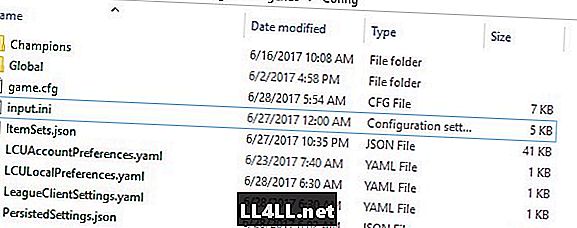
Hvis du ser disse to filer, skal du fortsætte. Hvis ikke, skal du finde dem, og den måde jeg anbefaler dig på, gør du ved at kontakte Riot Games Support.
Sikkerhedskopier og rediger din Liga af legender Konfigurationsfiler
Sikkerhedskopiering af filer, før du foretager redigeringer, er bare god praksis generelt, så hvad jeg vil anbefale dig på dette tidspunkt, er at kopiere og indsætte de to LoL filer i bulletpoints ovenfor i en anden mappe, så du har dem til at holde.
Derefter skal du Slet filen PersistedSettings.json. PersistedSettings.json er en fil der Liga af legender bruger til at gemme en kopi af dine spilindstillinger serverside. Det betyder, at hvor som helst du installerer LoL, Du kan synkronisere dine indstillinger til, hvad du har dem som på din anden maskine.
Vi sletter det, fordi PersistedSettings.json ikke respekterer redigeringer direkte til konfigurationsfiler. Bare rolig, fordi filen skal genskabe sig selv.
Når du har slettet det, Åbn filen input.ini i et tekstredigeringsprogram. Gå til slutningen af filen og tilføj dette efter en tom linje:
[MouseSettings]
RollerButtonSpeed = 0
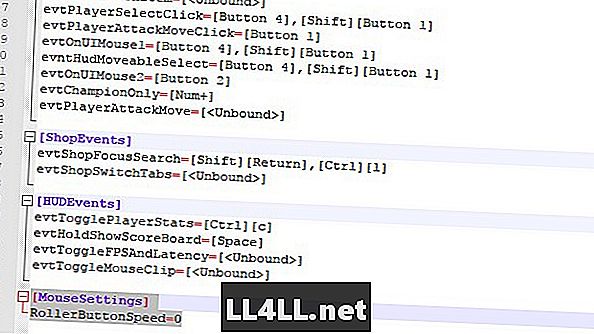
RollerButtonSpeed-indstillingen fortæller spillet, hvor mange flåter af mousewheel der skal behandles. Indstilling til 0 vil helt deaktivere den.
Gem din input.ini-fil, og luk tekstredigeringsprogrammet.
---
Selv om jeg kun har erfaring med at gøre dette på Windows-maskiner, skal processen være den samme på Mac eller Linux-computere (forudsat at du kan finde, hvor disse filer er placeret i forhold til Windows). Hvis du har problemer med at få det til at fungere, skal du give mig en kommentar nedenfor, og vi vil udarbejde det.
Tjek nogle af vores andre nylige Liga af legender guider og et par andre artikler nedenfor:
- Se hvor mange timer og hvor mange penge du har brugt i Liga af legender
- Liga af legender: Hvad er Victor's Emblem og hvad skal du gøre med det?
- "Runes Reforged" vil gøre LoL Beginner Friendly Again